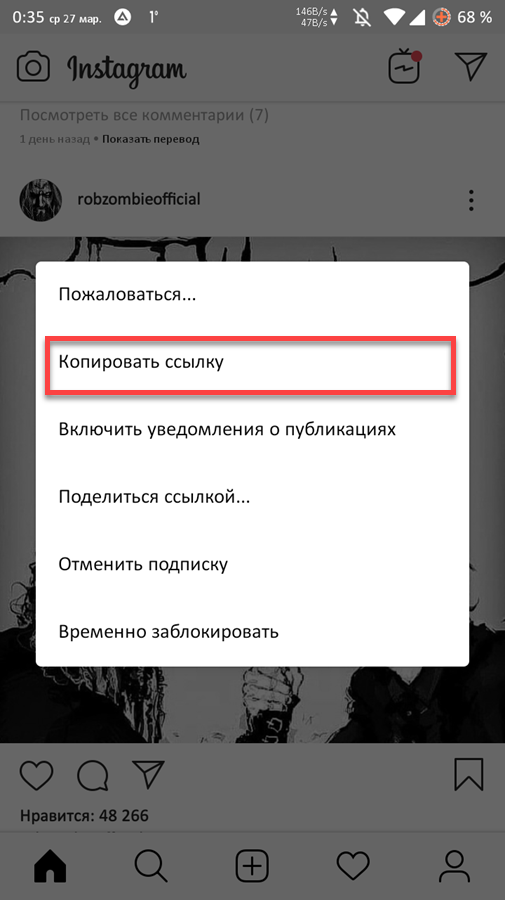Как сохранить фото с Инстаграмма к себе на устройство
Инстаграм – это приложение, в котором можно размещать свои публикации и смотреть фотографии других пользователей со всего мира. Просмотр фото онлайн вы сможете осуществлять без всякого труда, но если вы захотите его сохранить, то можете столкнуться с некоторыми трудностями. Через саму социальную сеть сохранить фото не получится, зато есть множество других способов и специальных приложений, которые можно будет скачать через Play маркет или AppStore.
Если вы хотите скачать фото из Инстаграм, то это может противоречить правилам данной социальной сети о защите авторских прав пользователей. В прочем такие меры непосредственно предотвращают воровство и ваших фотографий. Так же хотелось бы отметить некоторые правила, которые должен соблюдать каждый пользователь Инстаграм.
- Не стоит пользоваться фото работами других людей в целях получения прибыли;
- Если делаете репост чужой фотографии, то обязательно указывайте ее автора;
- Исключительно только Instagram может легально распоряжаться фотографиями и продавать их в рекламные агентства.

И все-таки хочу сказать, что способы скачать фотографии из Instagram существуют. Расскажу вам о нескольких. Существует приложение с функцией сохранения фото – Instasave. При помощи него вы сможете скачать любую фотографию из сети Instagram.
Для этого вам понадобится:
- Скачать Instasave в Play маркет или AppStore;
- Открыть Instasave, и нажать на опцию «open Instagram» и затем зайти в свой аккаунт, выбрать фотографию, которую надо скачать и скопировать URL и опять вернуться в instasave, там увидите автоматически скаченное фото;
- После этого фотография будет сохранена в галерее вашего смартфона.
Второй способ такой же легкий, как и первый
- Зайдите в Инстаграм, выберите фото, которое хотите сохранить;
- скопируйте URL, затем зайдите в заметки и сохраните ссылку из буфера обмена;
- далее зайдите в Google можно через компьютерное устройство, найдите в поисковике Instagrab;
- после загрузки страницы, вбейте в поисковое окно Инстаграба скопированную ссылку фотографии.

- фотография откроется в полном режиме, и нажмите на «копировать картинку». Фото можете сохранить на рабочем столе или специально созданной папке.
Третий способ самый незамысловатый. Здесь ничего скачивать не придется. Просто делаете скриншот экрана на понравившуюся картинку, затем редактируете, вырезав нижние комментарии и можете использовать.
Как за один раз сохранить все фото из инстаграма
Нужно сразу скачать все изображения из профиля? Но вы не знаете, как сохранить фото из инстаграма на телефон или компьютер? Давайте посмотрим, как это сделать за максимально короткий срок.
Полезные сервисы
Чтобы сохранить сразу все фото из инстаграма, проще всего воспользоваться сервисами, которые всё сделают за вас.
Сайт
Именно на этом сайте можно скачать как отдельно понравившуюся фотографию, так и сразу все пикчи. Это работает только с открытыми профилями.
Как за один раз сохранить фото из инстаграма:
- Переходим на сайт.
- В поле вставляем ссылку на нужный профиль.
- Ждём, когда все фотографии прогрузятся.
- Как только всё будет готово, тыкайте на каждое фото, и оно сохранится на ваш компьютер.
- Чтобы сохранить фото из инстаграма на айфоне или андроиде, изображение нужно слегка удерживать.
Расширения
Если вы любитель плагинов и расширений, тогда для каждого браузера подойдёт:
- Instag Downloader для Chrome;
- Instagram Downloader для Opera;
- InstaDown для Mozilla.
Как только вы установите расширения в свой браузер на компьютер, у вас в инстаграме появятся кнопки «Скачать все/Скачать фотографии/Скачать видео».
Приложения
Как сохранить фото из инстаграма на айфон и андроид? Для этого можно воспользоваться следующими приложениями:
- InstaDown;
- SaveFromInsta.

Бот
Используйте вот этот телеграм-бот: @instasavegrambot. Бот может сохранять фото, видео, а также посты любого аккаунта. Достаточно ввести ник нужного пользователя или прислать ему ссылку на пост.
Также в Телеграме и в ВК можно отправить ссылку на публикацию кому-нибудь в диалоге. Фото тут же отобразиться.
Яндекс.Диск
Как за один раз сохранить все фото из инстаграма? В этом поможет Яндекс.Диск. Но стоит отметить, что таким способом можно сохранить все изображения
Как скачать все фото из инстаграма:
- Зайти на Яндекс.Диск.
- В левом нижнем меню найти «Фото из социальных сетей».
- Дальше нажать на пункт Instagram.
- Авторизоваться и скачать все фото.
Сорви овации
Будьте самыми стильными! Используйте суперэффекты:
- Маски для инстаграма.

- Обложки для актуальных историй.
- Красивые шрифты.
- Топ-20 лучших фильтров VSCO.
- Анонимно смотреть истории.
- Видеоредакторы.
- Как убрать предмет с фото.
- Рамки (большая коллекция).
- Мемоджи.
- Акварельные мазки.
- Flat Lay раскладка.
- Надпись в круге на фото.
- Двойная экспозиция.
- Снимки в стиле Полароид.
- Красивый инстаграм в маленьком городе.
Еще куча лайфхаков, секретов обработки, лучших фильтров и необычных масок. А также о том, как сделать радугу на лице, наложить текст, правильно разложить раскладку на фото, описано в сборной большой статье. Кликайте на картинку!
Теперь вы знаете, как сохранить фото из инстаграма. Пользуйтесь этими простыми советами и скачивайте нужные изображения к себе на устройства.
Спасибо за ваше потраченное время
Как сохранить фото с «Инстаграма»: основные способы
Сегодня Instagram становится все более популярным среди тех, кто хочет поделиться не только фотографиями, но и частичкой своей жизни со всем миром. Иногда случается так, что, «гуляя» по просторам этой социальной сети, мы наталкиваемся на прекрасные фото, которые так и хочется сохранить, чтобы любоваться ими снова и снова. И здесь возникает проблема: разработчики модного сервиса не продумали, как сохранить фото с «Инстаграма» на свой компьютер или телефон. Что же делать? Неужели отказаться от затеянного? Ни в коем случае! В этой статье мы дадим несколько интересных советов, которые точно помогут вам сохранить фото с «Инстаграма» легко и быстро.
Иногда случается так, что, «гуляя» по просторам этой социальной сети, мы наталкиваемся на прекрасные фото, которые так и хочется сохранить, чтобы любоваться ими снова и снова. И здесь возникает проблема: разработчики модного сервиса не продумали, как сохранить фото с «Инстаграма» на свой компьютер или телефон. Что же делать? Неужели отказаться от затеянного? Ни в коем случае! В этой статье мы дадим несколько интересных советов, которые точно помогут вам сохранить фото с «Инстаграма» легко и быстро.
Способ №1: самый главный
В этой части статьи вы узнаете один из самых простых способов загрузки изображений из любимого всеми сервиса. Конечно, часто случается так, что нам необходимо снова закачать фото из «Инстаграма» со своего собственного профиля. Возможно, мы потеряли оригинал или же изображение было сделано при помощи самой программы. Не расстраивайтесь. Просто откройте в своем профиле иконку «Настройки» (помните, что это работает только для смартфонов). В самом низу списка вы увидите «Исходные фотографии».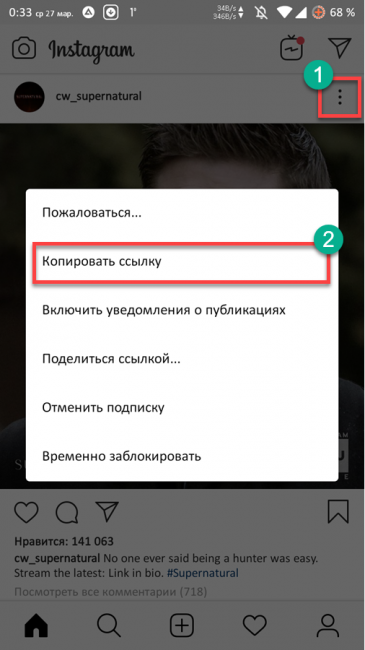 Благодаря этой кнопке вы сможете сохранять в телефон уже отредактированные или только что сделанные фото быстро и без проблем.
Благодаря этой кнопке вы сможете сохранять в телефон уже отредактированные или только что сделанные фото быстро и без проблем.
Способ №2: если необходимо скачать много файлов
При помощи специального сервиса Instaport, который был создан для этой популярной социальной сети, вы больше не будете думать о том, как сохранить фото с «Инстаграма» массовой загрузкой. Просто зайдите на Instaport, пройдите активацию своего аккаунта в Instagram и выберите способ сохранения. Фото можно скачивать в виде .zip формата или в свой профиль в Facebook. При этом можно загружать не только свои файлы, но и чужие.
Способ №3: скачиваем фотографии из чужих аккаунтов на персональный компьютер
Безусловно, если вы задумались о том, как сохранить фото с «Инстаграма» на свой ПК из чужого аккаунта, тут вы столкнетесь с серьезной проблемой. Разработчики сервиса сделали этот вид загрузки фотографий почти невозможным. Почему почти? Потому что и тут можно найти один путь. Зайдите на домашнюю страницу социальной сети и найдите фотографию пользователя по его имени на Instagram. Выбрав понравившуюся фотографию, которая откроется до достаточно высокого разрешения, вы сможете сделать обычный снимок экрана при помощи PrintScreen.
Выбрав понравившуюся фотографию, которая откроется до достаточно высокого разрешения, вы сможете сделать обычный снимок экрана при помощи PrintScreen.
Способ №4: как еще скачать фото на свой ПК?
Если вы зайдете на специальный сервис под названием Instagrabbr, то сможете скачивать файлы, зная всего лишь имя пользователя. Это достаточно просто и доступно, поэтому если вы не знаете, как сохранить фото с «Инстаграма», то данный способ подойдет вам лучше всего.
Способ №5: используйте тайный код
Если по любой открытой фотографии щелкнуть правой кнопкой мыши, то появится меню действий. В самом низу выберите «Просмотр кода элемента», где содержится ссылка на фото. Чтобы удостовериться, что вы все сделали правильно, наведите на нее курсором. Должна появиться миниатюра нужного вам изображения. Нажав на ссылку, вы откроете фотографию. Под ней вы найдете характеристики. Нажмите на фото правой кнопкой мыши и выберите в меню «Копировать URL изображения».
Способ №6: если нужно скачать фото на устройства iOS
В таких устройствах в «Инстаграм» под фотографией всегда есть специальное меню, кнопка которого представляет собой три точки.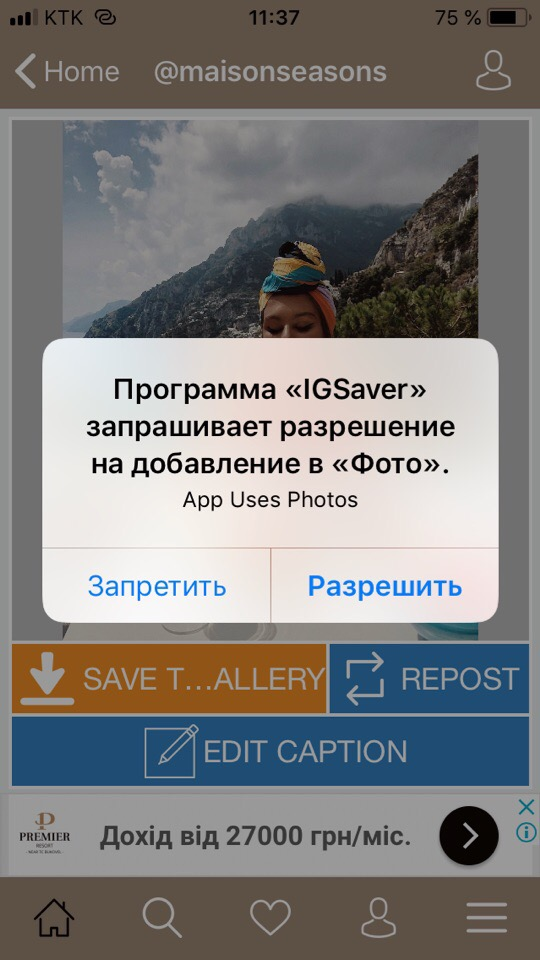 В этом меню можно найти опцию «Скопировать URL». Вставив ссылку в браузер, вы сможете скачать изображение.
В этом меню можно найти опцию «Скопировать URL». Вставив ссылку в браузер, вы сможете скачать изображение.
Способ №7: Instagram и Android
Здесь можно увидеть меню, похожее на описанное выше, где необходимо выбрать опцию «Поделиться». Вы увидите новое окно, в котором следует выбрать пункт Email и нажать Share URL. Скопировав ссылку, вы сможете легко получить доступ к изображению.
| Как скачать инстаграм? Как установить инстаграм? Что делать если такое имя уже занято? Политика инстаграм в отношении неактивных пользователей. Как добавить или изменить фото профиля в инстаграм? Как обновить/заменить личную информацию в инстаграм? Где находятся настройки аккаунта в инстаграм? Настройка уведомлений в инстаграм. Настройка параметров языка в инстаграм. Дополнительные настройки в инстаграм. Как добавить друзей в инстаграм? Как найти пользователя в инстаграм? Как найти рекомендованных пользователей для вас? Как стать рекомендованным пользователем в инстаграм? Как обрабатывать (эффекты) фото в инстаграм? Как добавить видео в инстаграм? Как обрабатывать (эффекты) видео в инстаграм? Как сохранить фото на компьютер? Как подключить Инстаграм к другим социальным сетям? Как удалить фото/видео из инстаграм? Как удалить комментарий (подпись) в инстаграм? Как пользоваться лентой новостей? Как «лайкать» в инстаграм? Как найти фото (видео), которые вы лайкали? Как подписаться в инстаграм? Как отписаться в инстаграм? Как добавлять комментарий? Как использовать спец символы в инстаграм? Как добавлять хеш теги (tags)? Как отметить пользователя на фото в инстаграм? Как закрыть/выйти инстаграм? Как удалить инстаграм? | У многих пользователей приложения Instagram возникает вопрос, как скачать фото с Инстаграма. Поэтому мы решили более детально раскрыть эту тему и предложить вам несколько способов сохранения фотографий из Instagram. Поэтому мы решили более детально раскрыть эту тему и предложить вам несколько способов сохранения фотографий из Instagram. Начнем с того, что все ваши фотографии, которые вы добавили в Instagram с эффектами и фильтрами, сохраняются у вас в мобильном устройстве в отдельной папке. Для того, что бы найти папку на вашем мобильном устройстве, нужно:
Для того что бы сохранить любое фото из Instagram на компьютер, перейдите на страницу просмотра Instagram онлайн, а затем:
|
Сохранить фото и видео из Instagram!
Исходное изображение http://bit.ly/2b6NXLtInstagram — отличный способ поделиться фотографиями и видео с друзьями и другими поклонниками вашей жизни, одежды, образа жизни или отличными фотографиями, которые вы делаете. И, конечно же, это делают другие! Если вы наткнетесь на отличное изображение или видео в своей ленте, вы можете полюбоваться им, поставить лайк, прокомментировать или даже отправить их другим пользователям Instagram. Но это все, что вы можете делать, когда дело доходит до публикации постов в Instagram с другими людьми.
Но что, если вы хотите поделиться чьими-то сообщениями с друзьями на Facebook? Или сохранить изображение или видео на телефоне?
Обычно вам нужно установить еще одно приложение для загрузки и сохранения фотографий и видео из Instagram.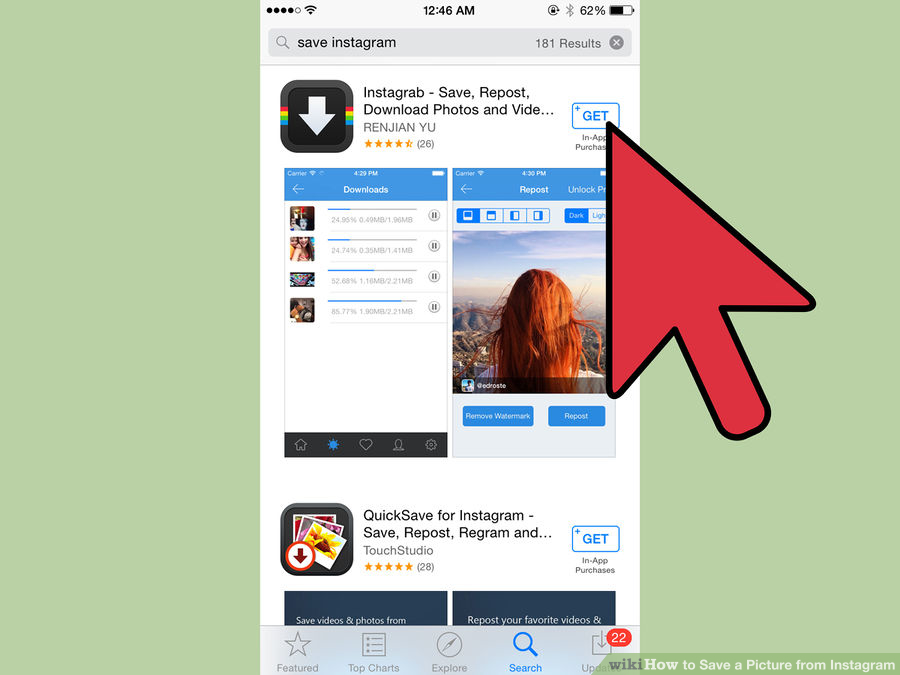 Вы действительно этого хотите? Установили в свой телефон еще больше приложений, которые в большинстве случаев также добавляют функции, которые вам не нужны или не нужны, или даже рекламу? Кроме того, если вы просматриваете профили Instagram на компьютере, создание снимка экрана и обрезка изображения также может стать утомительным занятием.Не говоря уже о том, что вам понадобится программа для записи экрана, чтобы сохранять видео, и даже потом вам придется редактировать их, чтобы они соответствовали размеру.
Вы действительно этого хотите? Установили в свой телефон еще больше приложений, которые в большинстве случаев также добавляют функции, которые вам не нужны или не нужны, или даже рекламу? Кроме того, если вы просматриваете профили Instagram на компьютере, создание снимка экрана и обрезка изображения также может стать утомительным занятием.Не говоря уже о том, что вам понадобится программа для записи экрана, чтобы сохранять видео, и даже потом вам придется редактировать их, чтобы они соответствовали размеру.
К счастью, есть более простой способ, который не требует загрузки, установки или оплаты!
Связанные руководства
Если вы заинтересованы в сохранении голосовых сообщений WhatsApp, ознакомьтесь с этой статьей.
Если вы хотите сохранить видео с Facebook, эта статья может вас заинтересовать.
Если вы хотите сохранить виноградные лозы, прочтите эту статью.
Сохранить фото и видео из Instagram!
С Online-Convert. com сохранять и хранить фотографии, а также видео из Instagram легко и быстро. И это ничего не стоит! Далее мы покажем вам, как это сделать прямо со смартфона.
com сохранять и хранить фотографии, а также видео из Instagram легко и быстро. И это ничего не стоит! Далее мы покажем вам, как это сделать прямо со смартфона.
Для демонстрации мы решили использовать живой профиль в Instagram от National Geographic.
Как сохранить фотографии из Instagram
Во-первых, давайте посмотрим, как сохранять фотографии.Для этого вам нужно открыть и приложение Instagram, и браузер на телефоне (мы используем Chrome на телефоне Android).
1. Откройте изображение в Instagram и нажмите на три вертикальные точки.
2. Выберите «Копировать URL-адрес общего доступа», чтобы скопировать URL-адрес сообщения в буфер обмена.
3. Откройте браузер и перейдите на Online-Convert.com.
4. Прокрутите вниз, найдите «Конвертер изображений» и выберите нужный формат (мы предлагаем PNG или JPG).
5. Вставьте ссылку из буфера обмена в поле URL.
6. Прокрутите вниз и нажмите «Конвертировать файл».
7. Дождитесь завершения преобразования. Мы сделали это на телефоне Android, что означает, что наш файл автоматически сохранялся в папке «Загрузить» на нашем телефоне.
Как сохранить видео из Instagram
Сохранение видео из Instagram приводит к еще большей конверсии, как вы увидите ниже.Опять же, все, что вам нужно, это открыть приложение Instagram и браузер.
1. Откройте видео в Instagram и нажмите на три вертикальные точки.
2. Выберите «Копировать URL-адрес общего доступа», чтобы скопировать URL-адрес видео в буфер обмена.
3. Откройте браузер и перейдите на Online-Convert.com.
4. Прокрутите вниз до «Видео конвертера» и выберите нужный формат (3GP или 3G2 оптимизированы для мобильных телефонов, но вы также можете выбрать MP4).
5.Вставьте ссылку из буфера обмена в поле URL и прокрутите вниз, чтобы нажать «Конвертировать файл».
6. Дождитесь завершения преобразования.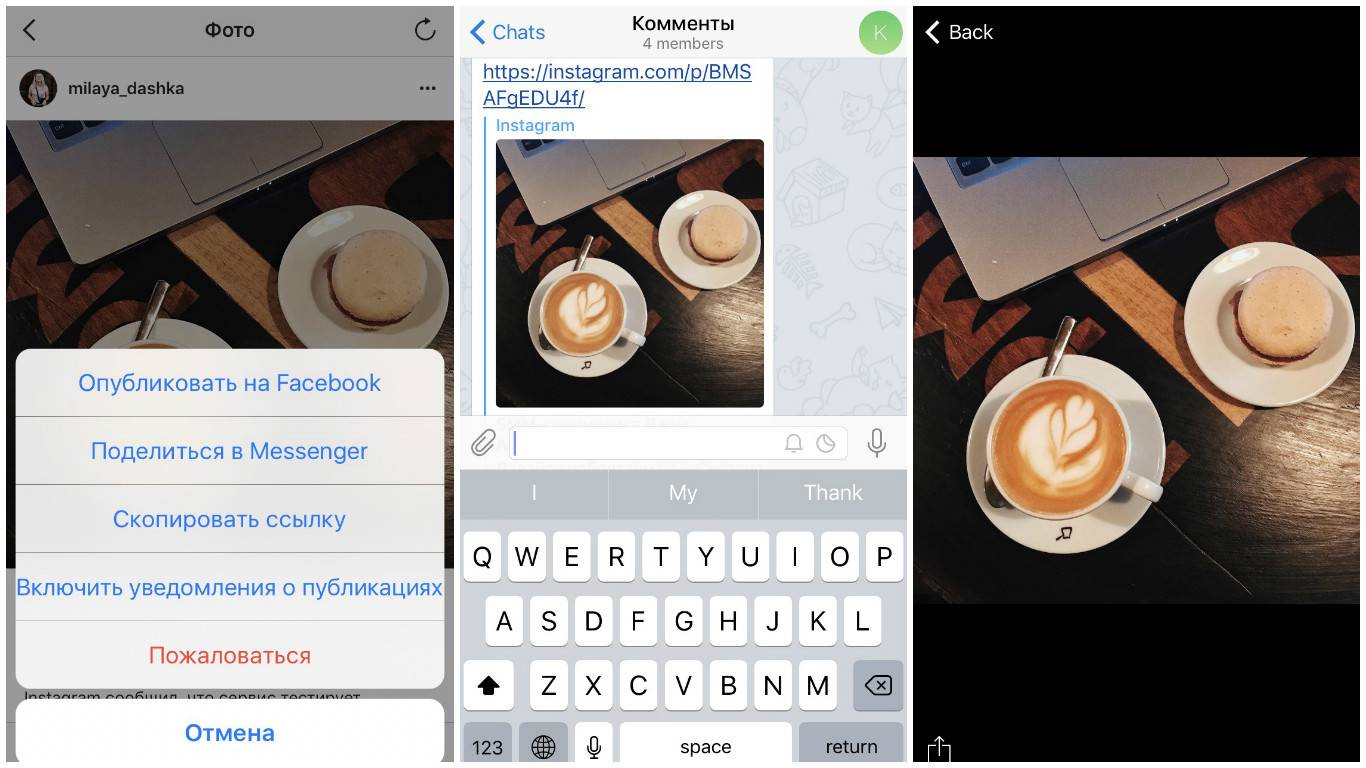 Мы сделали это на телефоне Android, что означает, что наш файл автоматически сохранялся в папке «Загрузить» на нашем телефоне.
Мы сделали это на телефоне Android, что означает, что наш файл автоматически сохранялся в папке «Загрузить» на нашем телефоне.
Здесь вы можете увидеть преобразованный результат.
черновиков в Instagram: как сохранять фотографии
Для тех, кому нужно было несколько раз обойтись, чтобы выбрать идеальную подпись для фотографии, Instagram наконец-то пришел на помощь.Во вторник приложение для обмена изображениями представило черновики, позволяющие пользователям сохранять отредактированные фотографии в любой момент в процессе загрузки.
И пользоваться новым инструментом очень просто. После добавления эффекта, фильтра, заголовка или местоположения к фотографии просто нажмите стрелку назад в верхнем левом углу экрана, чтобы появился экран «Сохранить черновик» или «Отменить». После сохранения вы можете найти свое творение на вкладке «Черновики» в «Библиотеке», нажав кнопку камеры внизу в центре.
Хотя вы не можете изменить какие-либо изменения, внесенные в фотографию в первый раз, эта система по-прежнему является значительным улучшением по сравнению с тем, что нужно начинать с нуля.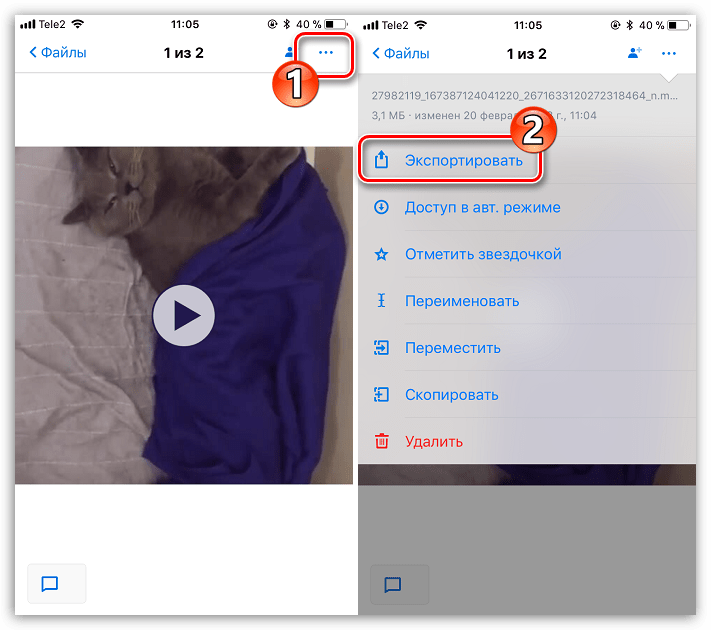
Удачного редактирования, инстаграммеры.
[ч / т Huffington Post ]
Краткое руководство.Беседы с самыми влиятельными лидерами в сфере бизнеса и технологий.
Спасибо!
В целях вашей безопасности мы отправили электронное письмо с подтверждением на указанный вами адрес. Щелкните ссылку, чтобы подтвердить подписку и начать получать наши информационные бюллетени.Если вы не получите подтверждение в течение 10 минут, проверьте папку со спамом. Напишите Меган МакКласки на megan.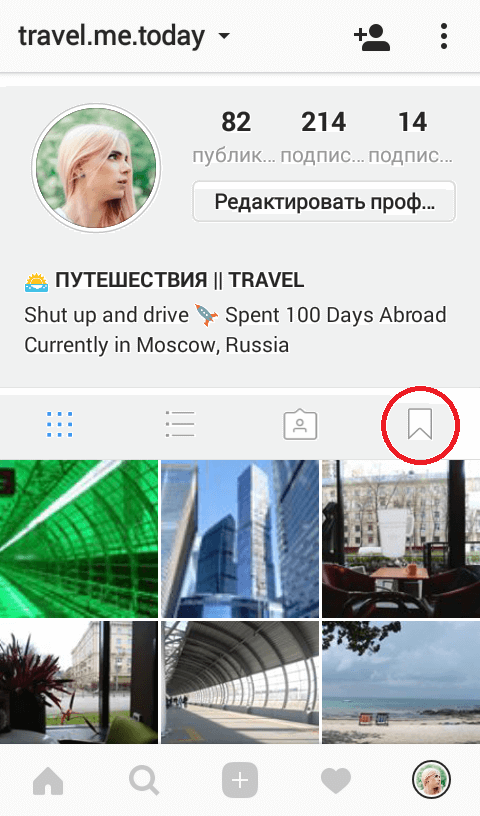 [email protected].
[email protected].
Как загрузить изображения профиля Instagram на ПК и Android
Instagram полон красивых изображений и еще больше привлекает людей отличными изображениями профиля. Были времена, когда я чувствовал необходимость загрузить изображение профиля в Instagram, потому что оно выглядело так великолепно.
Иногда вам может потребоваться загрузить собственное изображение профиля Insta для резервного копирования или перекрестной публикации. И есть несколько удобных методов, к которым вы можете прибегнуть в таких случаях.
Вот как вы можете загружать изображения профиля Instagram, не беспокоясь.
Загрузить изображение профиля Insta на ПК
Вы можете довольно легко загрузить изображения профиля Insta в полном качестве на ПК без какого-либо приложения. Вот как:
Шаг 1. Откройте любую учетную запись Instagram — будь то свою или друга.Щелкните правой кнопкой мыши изображение профиля и выберите Копировать адрес изображения.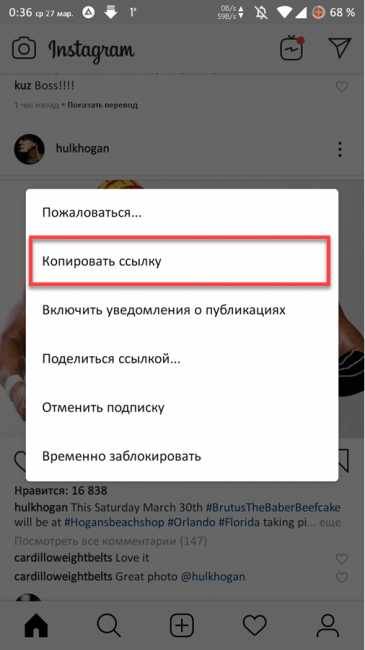
Шаг 2. Вставьте URL-адрес на новую страницу. Удалите s150x150 / из URL и нажмите Enter. Фотография профиля появится в полном качестве.
Шаг 3. Затем щелкните изображение правой кнопкой мыши и выберите «Сохранить изображение как», чтобы загрузить его. Так просто!
Загрузите изображение профиля Insta на Android
Помимо описанного выше метода, вы также можете использовать три простых в использовании приложения Android для загрузки изображений профиля Instagram.
1. Увеличить и сохранить изображение профиля Insta
Если вы хотите получить чье-то изображение профиля в Instagram в полном качестве, не открывая приложение Instagram, это идеальный инструмент для вас.
Приложение доступно бесплатно и позволяет просматривать и сохранять изображения профиля Insta. Вам просто нужно ввести имя профиля и нажать кнопку «Получить изображение профиля».
После этого приложение просканирует мир Insta и принесет вам изображение вашего желания. Затем вы можете нажать значок «Сохранить» в правом верхнем углу приложения рядом с кнопкой «Поделиться».
Затем вы можете нажать значок «Сохранить» в правом верхнем углу приложения рядом с кнопкой «Поделиться».
Вы также можете просмотреть сохраненные изображения профиля, нажав значок Галерея в правом верхнем углу на главном экране. Приложение весит около 3 МБ.
2. Фото профиля Insta Big
Вы часто упускаете возможность распознать знакомые лица, когда они появляются в небольших размерах в виде изображений профиля Insta. Следовательно, лучше, если у вас есть приложение для увеличения фотографий, подобное этому.
Все, что вам нужно сделать, это открыть приложение Instagram, скопировать URL-адрес изображения и вставить его в интерфейс Insta Big Profile Photo.Затем нажмите «Загрузить», чтобы увидеть изображение профиля в полном размере.
Приложение доступно бесплатно и весит около 10 МБ.
3. Загрузка изображения профиля для Instagram
С 4,7-звездочным рейтингом в Play Store это приложение для Android, вероятно, является самой простой заставкой для сохранения изображений профиля Insta.
Как и Insta Profile Pic Zoom & Save, это приложение также не требует, чтобы на вашем устройстве было установлено приложение Instagram.
Вам нужно только ввести имя профиля в верхней части экрана и нажать «Поиск».Когда желаемое изображение профиля появится на экране, нажмите кнопку Загрузить это изображение внизу. Это сохранит изображение в галерее вашего телефона.
Приложение предоставляется бесплатно и занимает 3 МБ места.
Нравится, сохрани
Вот как вы можете сохранить изображение профиля Instagram на ПК или Android. Итак, в следующий раз, когда вам захочется сохранить забавный Insta DP друга или сохранить свое собственное изображение профиля для резервного копирования, используйте один из вышеуказанных методов.
Используете ли вы какой-либо другой метод или приложение для сохранения изображений профиля Insta? Дайте нам знать в комментариях ниже.
Вышеупомянутая статья может содержать партнерские ссылки, которые помогают поддерживать Guiding Tech. Однако это не влияет на нашу редакционную честность. Содержание остается объективным и достоверным.
Однако это не влияет на нашу редакционную честность. Содержание остается объективным и достоверным.
Instagram 101: Как загрузить резервную копию своей учетной записи для сохранения фотографий, комментариев и прочего «Смартфоны :: Gadget Hacks
Facebook, материнская компания Instagram, уже некоторое время позволяет загружать фотографии и другие данные учетной записи, но функция запроса данных теперь доступна в Instagram, чтобы соответствовать требованиям GDPR в отношении переносимости данных в ЕС — и она доступна во всем мире, а не только в Европе.
Эта новая функция в Instagram позволяет вам не только просматривать все свои данные, но и загружать полную резервную копию вашей учетной записи Instagram, включая комментарии, фотографии, понравившиеся изображения и многое другое. В настоящее время он развертывается на Android и iOS, и если вы его еще не видите, вы все равно можете сделать это прямо из веб-браузера вашего телефона.
Создание резервной копии занимает до 48 часов, и вам может потребоваться загрузить ее через компьютер.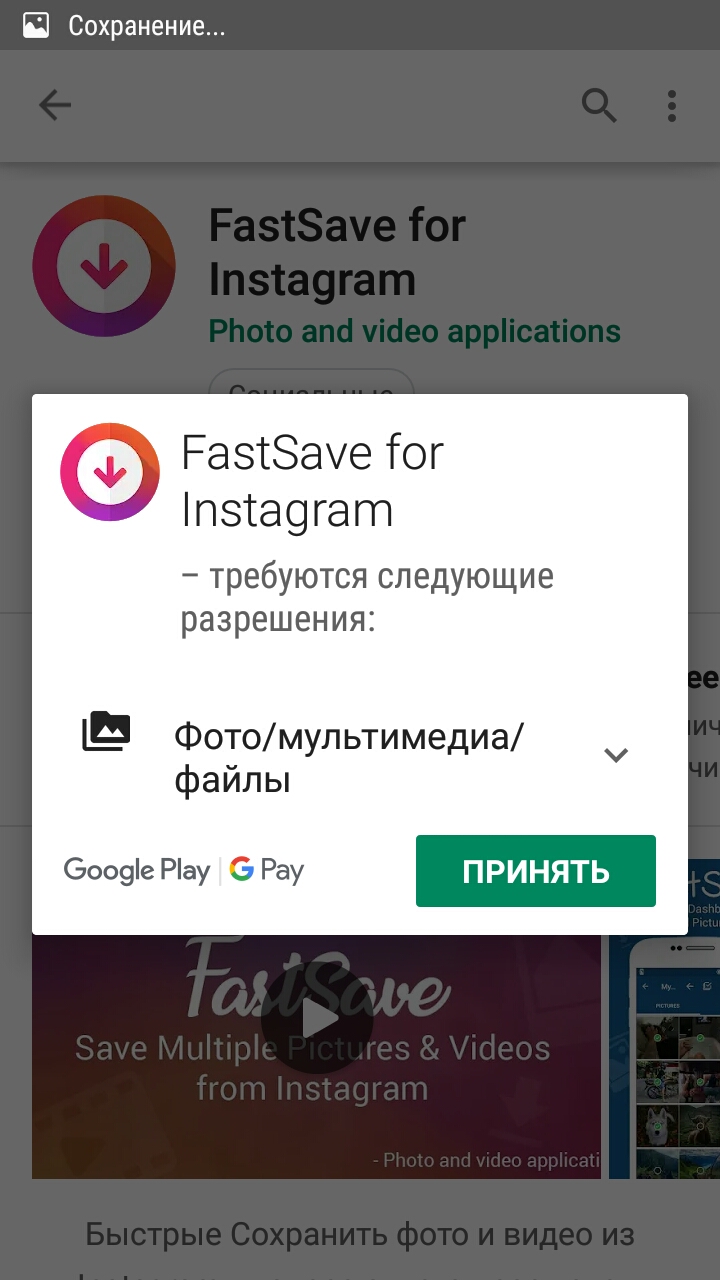 Тем не менее, вы можете инициировать все полностью со своего мобильного устройства. Фотографии будут загружаться в формате JPG, видео в формате MP4, а остальные данные будут в машиночитаемом формате JSON, который лучше всего просматривать в браузерах, таких как Firefox.
Тем не менее, вы можете инициировать все полностью со своего мобильного устройства. Фотографии будут загружаться в формате JPG, видео в формате MP4, а остальные данные будут в машиночитаемом формате JSON, который лучше всего просматривать в браузерах, таких как Firefox.
Шаг 1. Запрос данных из Instagram
Вы можете просматривать и / или загружать свои данные двумя способами: напрямую через приложение Instagram или через веб-браузер вашего телефона. Хотя эти методы похожи, между ними есть пара различий.
Метод 1. Из приложения Instagram
Перейдите на вкладку своего профиля и коснитесь значка шестеренки (iOS) или трехточечного меню (Android), чтобы просмотреть страницу Options . Если вы просто хотите просматривать свои данные в Интернете, чтобы увидеть такие вещи, как бывшие имена пользователей, хэштеги, на которые вы подписаны, заблокированные учетные записи, историю поиска и т. Д., нажмите «Данные учетной записи» и «Просмотреть все» рядом с элементом, который вы хотите проверить.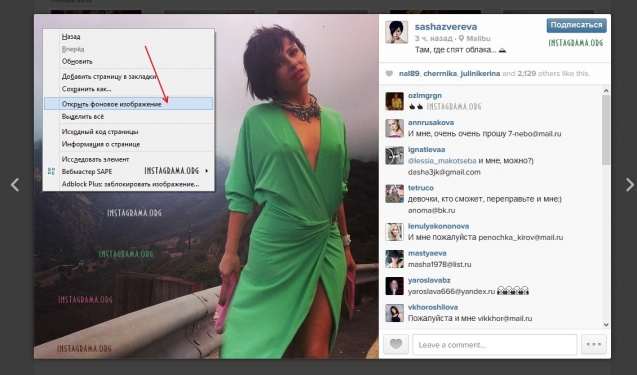
Чтобы фактически загрузить резервную копию, выберите «Загрузка данных» в списке Options , затем нажмите появившуюся кнопку «Запросить загрузку». На следующем экране введите адрес электронной почты, на который вы хотите получить резервную копию (адрес электронной почты вашей учетной записи должен быть автоматически предварительно заполнен), и нажмите «Далее», затем введите пароль своей учетной записи и нажмите «Запросить загрузку», чтобы завершить процесс. .
Метод 2: из веб-браузера
Посетите instagram.com в мобильном веб-браузере, войдите в свою учетную запись, затем нажмите значок вкладки профиля, как в обычном приложении. Затем коснитесь значка шестеренки в левом верхнем углу, чтобы просмотреть страницу Options , затем выберите «Конфиденциальность и безопасность».
Если вы просто хотите просмотреть свои данные, нажмите «Просмотреть данные учетной записи» под заголовком Данные учетной записи (вы также можете просто перейти на instagram. com/accounts/access_tool, чтобы сразу перейти к ней), затем «Просмотреть все» рядом с предмет, который вы хотите осмотреть.
com/accounts/access_tool, чтобы сразу перейти к ней), затем «Просмотреть все» рядом с предмет, который вы хотите осмотреть.
Чтобы вместо этого загрузить свои данные, выберите «Запросить загрузку» под заголовком Data Download (вы также можете просто посетить instagram.com / download / request /, чтобы перейти прямо здесь), затем введите адрес электронной почты, на который вы хотите отправить его (адрес электронной почты вашей учетной записи должен быть автоматически заполнен) и нажмите «Далее». Введите пароль своей учетной записи на следующей странице, затем «Запросить загрузку» для завершения.
Шаг 2. Загрузите резервную копию
Instagram отправит вам резервную копию по электронной почте в течение 48 часов с темой «Ваши данные Instagram», а внутри будет указана ссылка на резервную копию с надписью «Загрузить данные». Нажатие на нее на телефоне перенаправит вас в приложение Instagram, которое перенаправит вас обратно в веб-браузер по умолчанию, где вам нужно будет снова войти в Instagram. После входа в систему нажмите «Загрузить данные», чтобы сделать это.
После входа в систему нажмите «Загрузить данные», чтобы сделать это.
Если вы получаете сообщение об ошибке на телефоне «эта страница недоступна», вам придется вместо этого загрузить файл .zip на свой компьютер, который, вероятно, в любом случае является хорошим местом для хранения резервной копии.
Ссылка, которую вы предоставили Instagram, будет работать только в течение четырех дней с момента ее получения, поэтому, если вы забыли ее загрузить, вам придется заново запросить ее.
Не пропустите: самый быстрый способ поставить лайк всем фотографиям в вашей ленте Instagram (и почему это важно)
Обеспечьте безопасность вашего соединения без ежемесячного счета .Получите пожизненную подписку на VPN Unlimited для всех своих устройств, сделав разовую покупку в новом магазине Gadget Hacks Shop, и смотрите Hulu или Netflix без региональных ограничений, повышайте безопасность при просмотре в общедоступных сетях и многое другое.